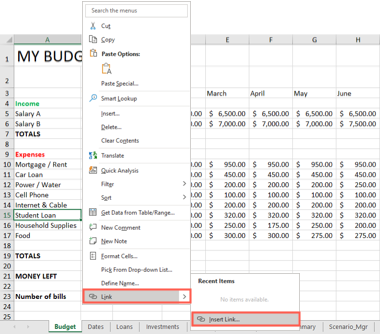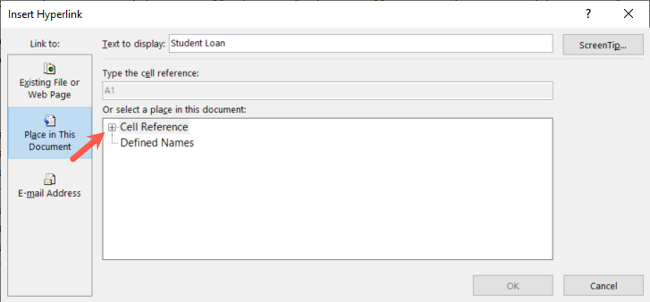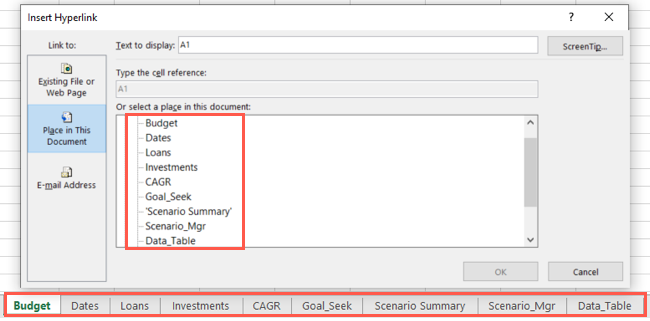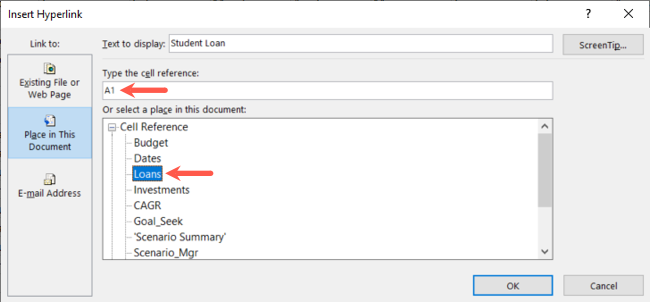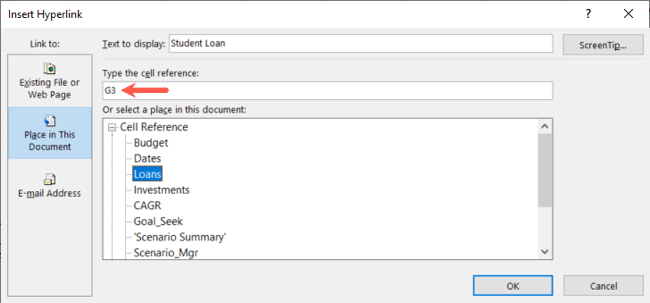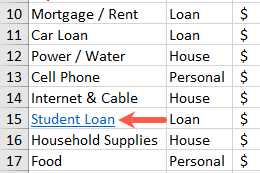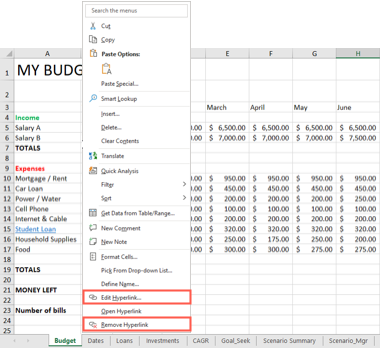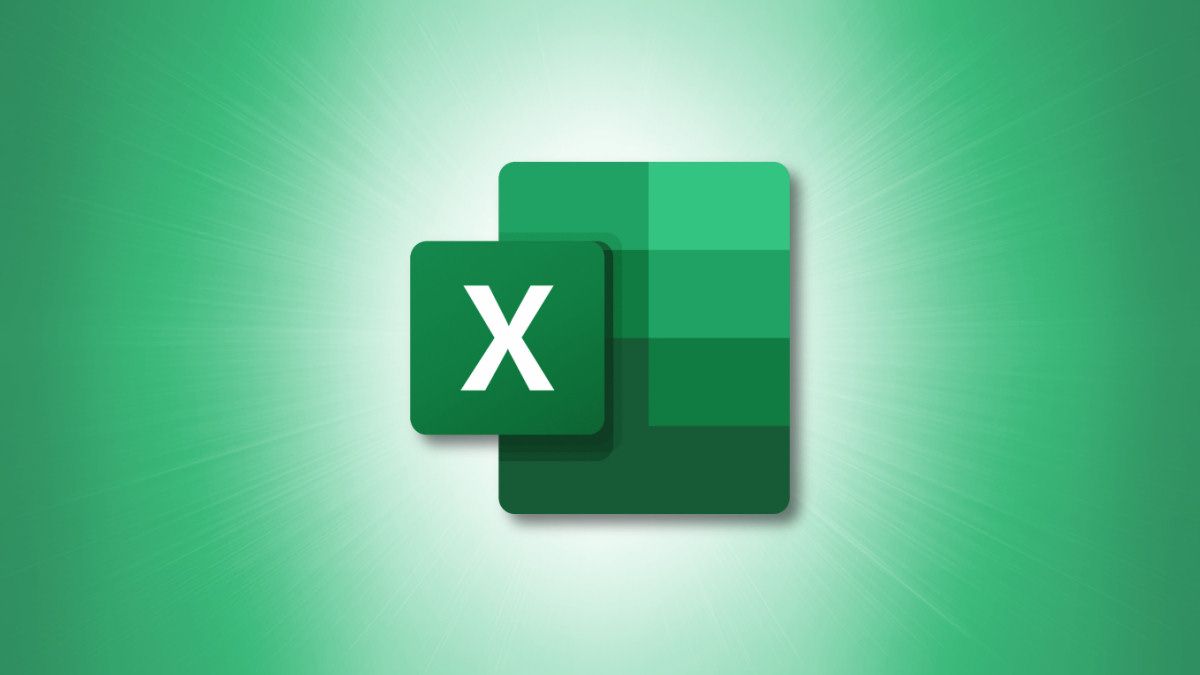
Assim como vincular a outro local em um documento do Word , você pode vincular a outra planilha em uma pasta de trabalho do Excel. Esta é uma maneira prática de pular rapidamente para uma planilha relacionada à sua planilha ou célula atual.
Talvez você tenha um orçamento anual com planilhas separadas para cada mês. Talvez você tenha uma apostila da empresa com uma planilha diferente para cada divisão. Ou talvez você simplesmente tenha uma pasta de trabalho grande com dezenas e dezenas de planilhas.
Você pode facilitar para você ou para aqueles com quem está colaborando a visualização dos dados em outra planilha com apenas um clique.
Link para outra planilha em uma pasta de trabalho do Excel
Você pode vincular uma célula específica a outra planilha, independentemente de essa célula conter texto, números ou até mesmo uma fórmula.
Escolha a célula que deseja vincular. Vá para a guia Inserir e selecione Links > Inserir link ou clique com o botão direito na célula e mova o cursor para Link > Inserir link.
Quando a janela Inserir hiperlink abrir, escolha “Colocar neste documento” à esquerda. À direita, você verá Referência de Célula e Nomes Definidos. Expanda Referência de Célula, se necessário, clicando no sinal de mais.
Você verá então uma lista das planilhas em sua pasta de trabalho. De cima para baixo, a lista mostra as planilhas da esquerda para a direita na linha da guia da planilha.
Selecione a planilha à qual deseja vincular e a destaca. Se você deseja simplesmente vincular à planilha, pode deixar o campo “Digitar a referência da célula” na célula padrão A1. Esta é a célula superior esquerda da planilha.
Mas, se você quiser vincular a uma célula específica da planilha, insira a referência da célula nessa caixa.
Ao terminar, clique em “OK” para aplicar o link à célula. Então, dê um clique! Você deve pular diretamente para a outra planilha ou célula dentro dela, se tiver designado uma.
Editar ou remover um link no Excel
Depois de adicionar um link a outra planilha, você pode editá-lo ou removê-lo. Talvez você decida vincular a uma célula ou planilha diferente ou simplesmente excluir o link completamente.
Clique com o botão direito na célula que contém o link e escolha “Editar hiperlink” para fazer uma alteração ou “Remover hiperlink” para excluir o link.
Você notará que também pode abrir o link usando o menu de atalho do botão direito.
Como é tão fácil vincular a outra planilha em uma pasta de trabalho do Excel, vale a pena um ou dois minutos para configurá-lo se isso economizar tempo ao navegar até a planilha posteriormente – especialmente se você tiver que rolar pela barra de guias da planilha para encontre.
Para saber mais, veja como vincular a outro documento em sua planilha do Excel .